
Dans ce tutoriel, nous allons vous montrer comment installer et configurer Webmin sur votre serveur CentOS. Pour ceux d'entre vous qui ne le savaient pas, Webmin est un panneau de contrôle gratuit pour gérer les VPS. Webmin est une interface Web utilisée pour gérer les serveurs d'hébergement Web VPS. À l'aide d'un site Web, vous pouvez configurer un compte d'utilisateur, apache, DNS et partage de fichiers, et d'autres actions. Webmin est très approprié pour les débutants qui ne connais pas grand-chose à la ligne de commande Unix ou Linux.
Cet article suppose que vous avez au moins des connaissances de base sur Linux, que vous savez utiliser le shell et, plus important encore, que vous hébergez votre site sur votre propre VPS. L'installation est assez simple et suppose que vous s'exécutent dans le compte root, sinon vous devrez peut-être ajouter 'sudo ‘ aux commandes pour obtenir les privilèges root. Je vais vous montrer l'installation étape par étape de Webmin sur le système CentOS.
Prérequis
- Un serveur exécutant l'un des systèmes d'exploitation suivants :CentOS Linux.
- Il est recommandé d'utiliser une nouvelle installation du système d'exploitation pour éviter tout problème potentiel.
- Accès SSH au serveur (ou ouvrez simplement Terminal si vous êtes sur un ordinateur).
- Un
non-root sudo userou l'accès à l'root user. Nous vous recommandons d'agir en tant qu'non-root sudo user, cependant, car vous pouvez endommager votre système si vous ne faites pas attention lorsque vous agissez en tant que root.
Installer Webmin sur CentOS
Étape 1. La première configuration de Webmin avec Yum
#nano /etc/yum.repos.d/webmin.repo [Webmin] name=Webmin Distribution Neutral #baseurl=http://download.webmin.com/download/yum mirrorlist=http://download.webmin.com/download/yum/mirrorlist enabled=1
Nous devons maintenant installer la clé Webmin GPG, en utilisant la commande suivante.
rpm --import http://www.webmin.com/jcameron-key.asc
Maintenant, mettez à jour le référentiel :
yum check-update
Étape 2. Installez Webmin à l'aide de la commande rpm.
yum install webmin -y
Étape 3. Démarrez Webmin.
/etc/init.d/webmin start
Exécutez maintenant les commandes suivantes pour vous assurer que Webmin démarre automatiquement à chaque redémarrage de votre serveur :
chkconfig webmin on
Une fois l'installation de Webmin terminée, vous devez charger l'adresse suivante dans votre navigateur. http://your-ip-address:10000
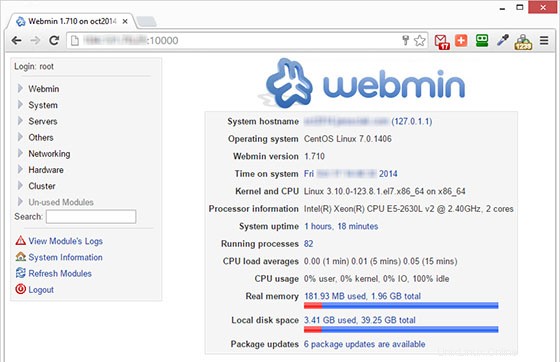
Félicitations ! Vous avez installé Webmin avec succès. Merci d'avoir utilisé ce didacticiel pour installer le panneau de contrôle d'hébergement Web gratuit de Webmin sur le système CentOS. Pour obtenir de l'aide supplémentaire ou des informations utiles, nous vous recommandons de consulter le Site Web Webmin.